上一篇
密码管理🔑Win11系统旧密码信息彻底删除操作步骤详解
- 问答
- 2025-08-22 05:09:42
- 4
🔍 第一步:先来个“重启大法”试试水
有时候问题没那么复杂,重启电脑就能让系统自动清理缓存,长按电源键重启Win11,登录时直接用新密码试试,如果还提示旧密码,那就继续往下看~🔄
🛠️ 第二步:手动清除凭据管理器里的旧记录
Win11有个“凭据管理器”,专门存密码信息,这里是重灾区!操作超简单:
- 按
Win + S键,搜索“凭据管理器”并打开。 - 点开“Windows 凭据”选项卡,你会看到一堆保存的密码列表。
- 找到和旧密码相关的条目(比如微软账户或本地网络密码),直接点击“删除”🗑️。
搞定后重启电脑,看看提示是不是消失了?👀
⚙️ 第三步:检查本地用户账户的残留信息(适合本地账户)
如果你用的是本地账户而不是微软账户,旧密码可能藏在用户配置里:
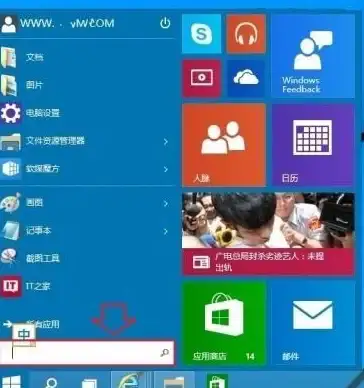
- 右键点击开始菜单,选择“计算机管理”。
- 依次打开“系统工具” → “本地用户和组” → “用户”。
- 右键你的用户名,选“设置密码”,然后直接设新密码(不用填旧密码),这能强制覆盖旧记录。⚠️ 注意:这步会断开BitLocker等加密功能的链接,提前备份好密钥哦!
🔒 第四步:同步微软账户密码(在线账户必看)
如果用微软账户登录,旧密码可能和云端不同步:
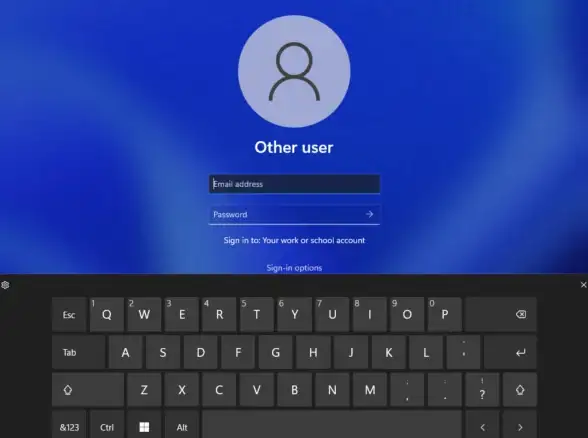
- 访问微软官网(直接浏览器搜“Microsoft账户登录”),用新密码登录。
- 在“安全”选项卡里,检查有没有旧设备记录,直接移除🚮。
- 回到Win11,打开“设置” → “账户” → “你的信息”,点击“同步设置”强制刷新。
🧹 第五步:终极大招——重置Windows 11的密码缓存
如果以上都没用,可能是系统缓存文件坏了,别慌,用命令提示符搞定:
- 以管理员身份打开命令提示符(按
Win + S搜“cmd”,选“以管理员身份运行”)。 - 输入命令:
net user [你的用户名] *(回车后直接输入新密码,不显示是正常的)。 - 完成后重启电脑,旧密码就该彻底拜拜了👋!
💡 小贴士:预防胜于治疗!
- 定期更新密码,并用密码管理器(如Windows自带的)记录,避免混乱。
- 开启Windows Hello指纹或面部识别,减少密码输入次数~😎
- 重要数据提前备份!别等出问题了才后悔。
✨ Win11的旧密码清理其实不难,关键是找准地方——凭据管理器、本地账户设置、云端同步,三步到位,如果还卡壳,直接上命令提示符重置!希望你的电脑从此告别烦人提示,安全又顺滑~ 🚀
(注:以上操作基于2025年8月的Win11系统版本,如果微软后期更新界面,记得灵活调整哦!)
本文由 驹玛丽 于2025-08-22发表在【云服务器提供商】,文中图片由(驹玛丽)上传,本平台仅提供信息存储服务;作者观点、意见不代表本站立场,如有侵权,请联系我们删除;若有图片侵权,请您准备原始证明材料和公证书后联系我方删除!
本文链接:https://xdh.7tqx.com/wenda/691666.html
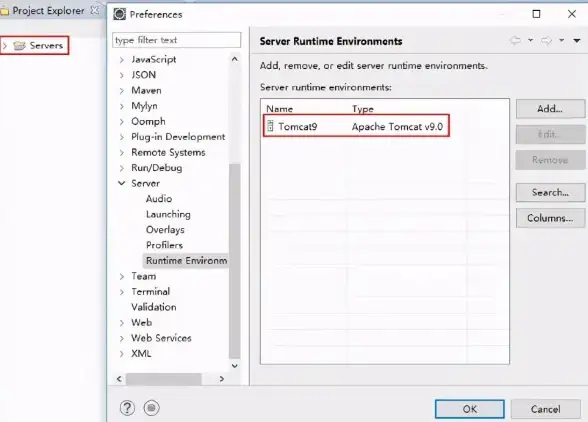








发表评论